Sådan bruger du Googles nye værktøj til tjek af beskyttelse af personlige oplysninger
Miscellanea / / February 12, 2022
Google får en masse flag i disse dage, når det kommer til bekymringer om privatlivets fred. Og med rette. Det har en masse af dine personlige data og hvis det nyligt udgivne Google Fotos er nogen indikation, de har ingen planer om at bremse.
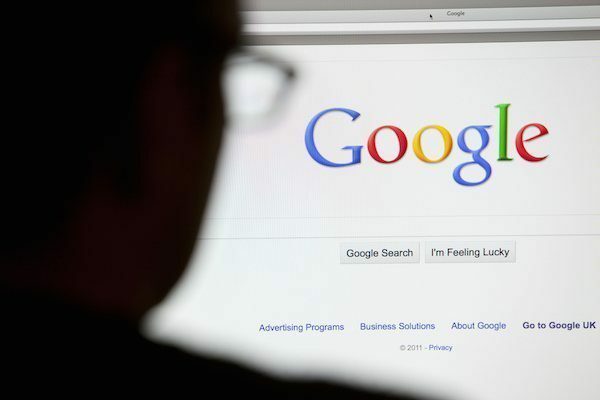
Men der er nogle gode nyheder. Google forsøger i det mindste at være gennemsigtig omkring dette problem. I stedet for at begrave indstillinger, der lader dig fravælge nogle af de mere skøre trackere, sætter de nu meget af det i centrum (ikke alt, selvfølgelig, det er jo Google).
Google har udgivet en helt ny Mine konti side (komplet med Material Design goodness), hvor du kan overvåge alt relateret til din konto. Dette afsnit indeholder også to kontrolværktøjer: Tjek af privatlivets fred og Sikkerhedstjek.
Ved første øjekast kan værktøjet til privatlivstjek se simpelt ud. Det er bare en trin for trin-proces med skift til at slå funktioner til eller fra, ikke? Forkert. Der er popups, hjælpesider at læse, bekræftelsessider at undvige og Googles smarte PR-skrivning at læse igennem.
Så for det større gavn har vi lavet denne gennemgang (ja, ligesom de spilgennemgange, du slår op, hver gang du sidder fast i en mission i GTA) for at hjælpe dig. Lad os komme igang.
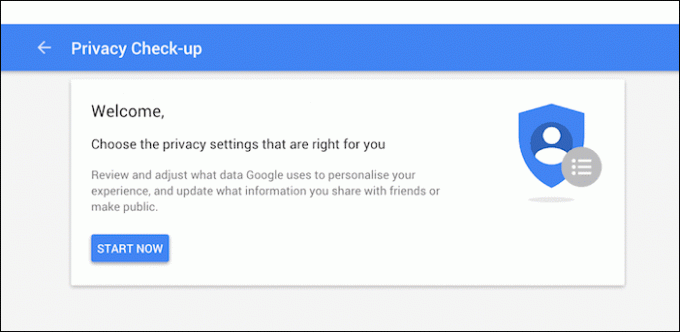
1. Vælg de Google+ profiloplysninger, du deler med andre
Vis disse profilfaner til besøgende: Først vil vi gennemgå, hvad verden, dine venner eller ej, se hvornår de lander på din Google+ side (hvis nogensinde).
Google+ har specielle faner til profilsider, og her kan du deaktivere Fotos, YouTube/videoer, +1 og Anmeldelser. Når de alle er slået fra, kan ingen fremmede på internettet få adgang til alle dine billeder, videoer, +1'er eller dine anmeldelser i Play Butik.
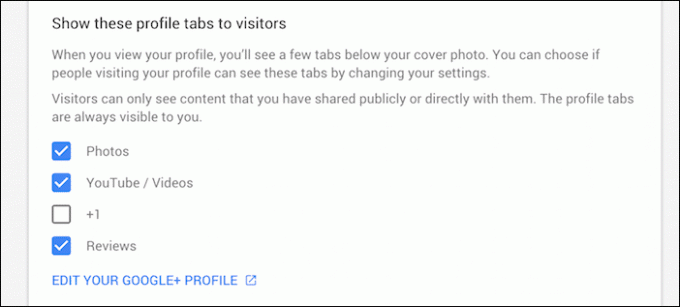
Når vi taler om Google+, lader det sociale netværk dig skjule alt andet end dit navn, profilbillede og forsidebillede for fremmede.
Google+ Fællesskaber: Hvis du ikke vil have, at verden skal vide om de mærkelige Google+ Fællesskaber, du er involveret i, skal du fjerne markeringen af denne mulighed.
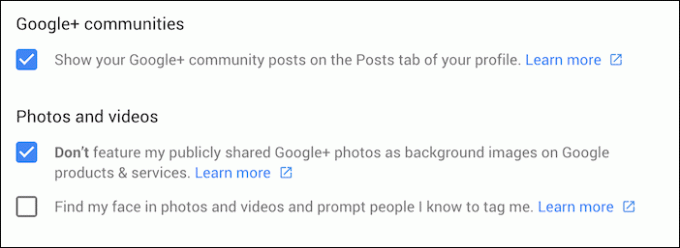
Billeder og videoer: Den første mulighed forhindrer Google i at bruge din offentligt delte billeder i nogen af Googles tjenester. Lige nu inkluderer baggrunde til Chromecast og Google Fiber, men i morgen kan det ændre sig.
I den anden mulighed kan du skifte Googles Find mit ansigt funktion. Denne funktion lader dig og andre mennesker tagge dit ansigt på billeder, og når det sker, opretter Google et ansigtskort til dig. Dette bruges derefter til intelligent at identificere alle de billeder, du er på.
Fælles påtegninger: Dette er vigtigt, og hvor dit navn og ansigt kan ende et sted, du måske ikke ønsker – annoncer. Og Google ved dette, fordi deaktivering Fælles påtegninger er en 4-trins proces.
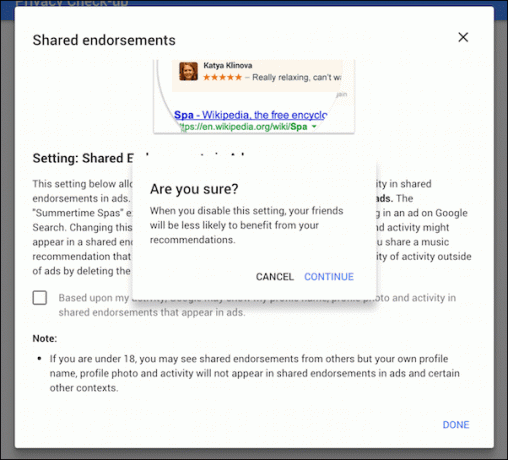
Først skal du klikke på Rediger dine delte anbefalinger knap. Der vises en pop op, der beskriver, hvad processen betyder, og du vil se eksempler på, hvordan dine offentligt delte anmeldelser og +1 kan ende i annoncer. Rul ned, og klik på afkrydsningsfeltet. Dette vil bede et andet vindue for at sikre, at du ved, hvad du laver. Klik Blive ved og endelig, Færdig.
2. Hjælp folk med at komme i kontakt med dig

Her kan du se det primære telefonnummer, der er forbundet med din Google-konto. Denne indstilling betyder, at når nogen allerede har dit telefonnummer, kan de nemt slå dig op på Hangouts eller Google+. Hvis du ikke deler dit telefonnummer med nogen, bør denne indstilling ikke påvirke dig. En bivirkning af at lade denne funktion være aktiveret ville betyde, at hvis nogen falder over dit telefonnummer, kan de nemt knytte det til dig.
3. Administrer, hvad du deler på YouTube
Herfra kan du deaktivere hvor meget af din YouTube-visningsaktivitet deles med dine venner og verden. Du kan vælge at holde alle dine like videoer, gemte afspilningslister og abonnementer private fra dine venner og følgere.

Når du taler om din YouTube-kanal, kan du vælge at skrive til et feed, når du tilføjer en ny video til en offentlig afspilningsliste, når du synes godt om en video, eller når du abonnerer på en kanal.
4. Tilpas din Google-oplevelse
Ok gutter, det her er biggie. De muligheder, du vælger her, afgør præcis, hvilke oplysninger Google får, gemmer, bruger og deler (med enten tredjeparter eller med internettet).
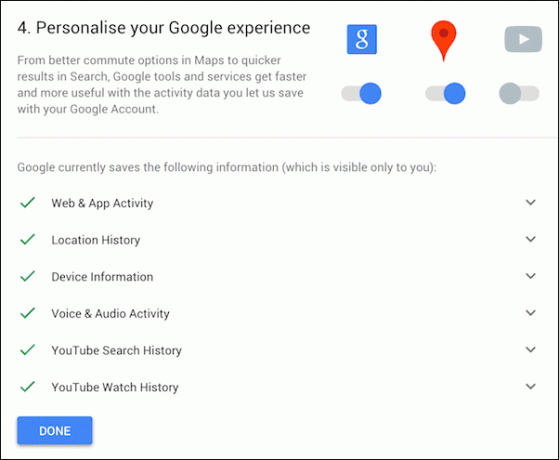
Web- og appaktivitet:Hvis du er en stor Google-bruger, bør du sandsynligvis ikke deaktivere denne mulighed. Denne mulighed lader Google opbevare en historik over alle dine søgninger samt alt, hvad du gennemser på alle enheder med Chrome. Ja, det er meget information, men det er den samme information, der giver bedre søgeresultater i Chrome, opdateringer fra websteder og emner i Google Nu og mere.
Placeringshistorik:Du er velkommen til at deaktivere og slette denne, fordi den ikke kommer til at påvirke den måde, du bruger Maps til at navigere i. Funktioner som trafikopdateringer og navigation fungerer fint. Det eneste, der vil være anderledes, er, at Google ikke gemmer alle de placeringsdata, den sporer fra din Android-telefon (hvilket normalt er konstant).
Enhedsoplysninger: Indstillinger for enhedsoplysninger gemmer en fortegnelse over alle de enheder, som du bruger Google-tjenester med. Hvis du klikker på Administrer aktivitet knappen, vil du blive ført til en side, der viser en daglig historik for alle dine tilsluttede enheder.
Stemme- og lydaktivitet: Når du bruger Google Nows stemmesøgning eller det OK Google funktionalitety, din stemme optages og bruges til at forbedre tjenesten. Du kan slå denne optagelsesmulighed fra, men så har du ikke adgang til altid tændt OK Google funktion.
YouTube-søgehistorik: Dette er enkelt nok, du kan forhindre Google i at føre en historik over dine YouTube-søgninger.
Afspilningshistorik på YouTube: YouTube har en Se historie funktion, hvor du får en liste over alle videoer, du nogensinde har set. Denne mulighed lader dig slå den fra.
5. Gør annoncer mere relevante for dig
Denne indstilling er intet andet end en genvej til en detaljeret side med annonceindstillinger, som altid har eksisteret. Men ligegyldigt, du er nået så langt, lad os se det igennem.
Efter du har klikket Administrer dine annonceindstillinger, vil du blive ført til en side, der hverken ser enkel ud eller bruger Material Design. Du vil se to kolonner for Annoncer på Google og Google-annoncer på tværs af nettet. Her finder du data om dig, der bruges til at målrette annoncer specifikt baseret på din interesse og demografi.
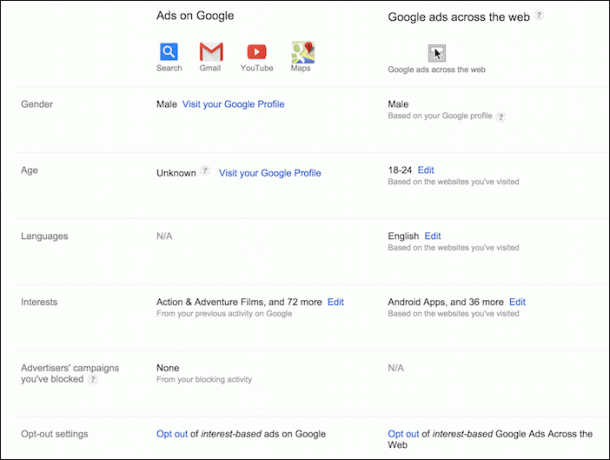
Hvis du ønsker, at Google ikke ville gøre det og i stedet bare viste dig generiske annoncer, kan du klikke på Fravælg link i begge kolonner. For at være klar, vil dette ikke deaktivere Google-annoncer. Du vil stadig se dem, men nu vil de ikke bruge dine personlige data. Du kan også slette data som din alder, køn og interesser, som Google har til denne specifikke brug.
Hvordan gjorde du?
Hvad deaktiverede du? Gav du op halvvejs? Del med os i kommentarerne nedenfor.


